
스마트 워치의 주된 매력 중 하나는 손쉬운 손목 기반 알림이지만 상황이 약간 제어되지 않을 수 있습니다. Apple Watch 알림을 원하는대로 조정하는 방법을 보여 주면서 계속 읽으십시오.
Apple Watch 알림은 어떻게 작동합니까?
Apple Watch 알림을 실제로 관리하기 전에 알림이 기본적으로 작동하는 방식에 대한 간략한 개요를 살펴보고 알림 및 수정하거나 수정하지 않을 수있는 항목을 확실히 이해하도록하겠습니다.
관련 : 사진을 Apple Watch에 동기화하는 방법
기본적으로 Apple Watch는 iPhone의 모든 알림을 미러링합니다. iPhone 측에서 구성한 모든 항목 ( "예, Twitter 알림을 원합니다. 아니요, Facebook 알림을 원하지 않습니다")은 Apple Watch로 전달됩니다. Apple Watch를 페어링 할 때 켜진 모든 알림이 복제되고 새 앱을 설치할 때 설치시 선택한 알림 설정도 미러링됩니다.
iPhone이 잠금 해제되어 있고 사용중인 경우 iPhone을보고 있고 손목 기반 알림이 필요하지 않다는 가정하에 Apple Watch에 알림이 전달되지 않습니다. Apple Watch가 손목에서 벗어 났거나 잠겨 있거나 방해 금지 모드에있을 때 모든 알림은 시계 수준에서 음소거되고 iPhone에 남아 있습니다.
iPhone이 잠자기 상태이거나 잠겨 있고 Apple Watch가 손목에 있고 잠금 해제되어 있고 방해 금지 모드가 비활성화 된 경우 모든 알림이 iPhone에서 Apple Watch로 전송되어 올바르게 경고합니다.
다음 섹션에서는 알림을 일시적으로 무음으로 설정하는 방법, 알림을 관리하는 방법 (미러 모드 및 시청 모드 모두) 및 알림 내용 (메시지, 사진 등)은 귀하의 인정없이.
Apple Watch를 무음으로 만드는 방법
개별 알림을 영구적으로 무음으로 설정할 수 있지만 때로는 회의가 끝날 때까지 조용히해야합니다. Apple Watch를 무음으로 설정하는 방법에는 몇 가지가 있습니다. 다양한 방법을 살펴보면 다음에 손목이 삐걱 거리지 않도록해야 할 때 적절한 환경에 적합한 트릭으로 무장 할 것입니다.
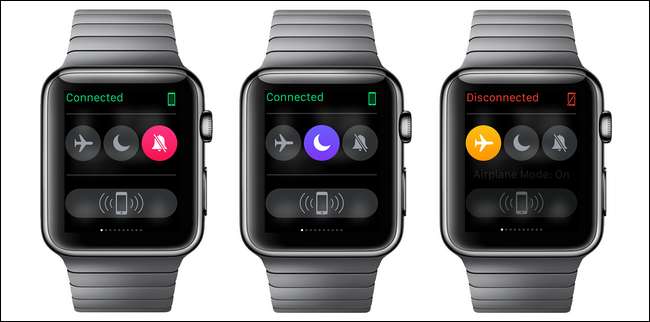
무음 모드 및 커버 음소거
Apple Watch를 무음으로 만드는 첫 번째이자 가장 문자 그대로의 방법은 무음 모드로 볼륨을 음소거하는 것입니다. 두 가지 방법 중 하나로 음소거 / 무음 모드 기능에 액세스 할 수 있습니다. 시계 모드에서 아래로 스 와이프하여 Glances를 연 다음 X 표시가있는 종 모양 아이콘이있는 Settings Glance를 열 수 있습니다. 벨 아이콘을 누르면 무음 모드가 활성화됩니다.
시계를 음소거하는 다른 방법은 크라운을 클릭하고 설정 메뉴를 열고 설정-> 사운드 및 햅틱으로 이동하는 것입니다. 여기에서 경고의 볼륨을 조정하고 음소거 기능을 켤 수 있습니다.
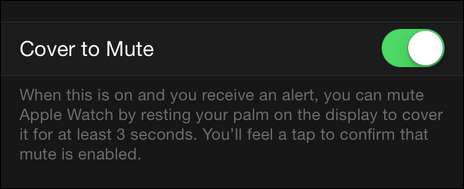
iPhone에서 Apple Watch 앱을 사용하여 활성화하는 데 필요한 매우 깔끔한 트릭이 하나 있습니다 (하지만 약간의 노력을 기울일 가치가 있습니다). 숨겨서 음소거하는 것입니다. Apple Watch 앱을 열고 기본 설정 목록에서 사운드 및 햅틱으로 이동합니다.
Sound & Haptics 내에서“Cover to Mute”를 켜십시오. 이제 시끄러운 알림이 회의를 방해하는 경우 다른 손으로 시계를 가리는 매우 자연스러운 동작을 수행 할 수 있으며이 동작은 알림을 음소거합니다.
방해 금지 모드
편리하게도 Apple Watch는 iPhone과 긴밀하게 통합되어 있기 때문에 시계 나 휴대폰에서 방해 금지 모드를 켤 수 있으며 두 기기간에 자동으로 미러링됩니다. (이것은 또한 iPhone에서 방해 금지 일정을 설정 한 경우 시계에도 자동으로 확장됨을 의미합니다.)
Apple Watch에서 방해 금지 모드를 활성화하려면 메인 화면에서 아래로 스 와이프하여 Glance에 접근하고 Settings Glance의 빠른 접근 버튼을 사용하십시오. 또한 iPhone 화면에서 위로 스 와이프하여 제어 센터에 액세스하고 거기에서 방해 금지 아이콘을 탭할 수도 있습니다.
방해 금지 모드는 조용히 그러나 조용하지 않은 해결책; iPhone의 방해 금지 모드 설정에 대한 조정 사항은 시계에서 사용됩니다 (예 : 즐겨 찾기 연락처 목록에서 전화 통화를 허용하도록 방해 금지 모드를 설정 한 경우 시계에서도 허용됨).
비행기 모드
편집증에 빠진 경우 (또는 상사가 방해로 인해 매우 즐겁지 않은 경우) 언제든지 전체 네트워크 킬 스위치를 사용하여 비행기 모드로 전환 할 수 있습니다. 무음 모드 및 방해 금지 모드와 마찬가지로 시계의 설정 한눈에보기에서 비행기 모드를 전환 할 수 있습니다. 하지만 방해 금지 모드와 달리 기기간에 미러링되지 않습니다. 비행기 모드는 Apple Watch와 iPhone 모두에 대해 독립적으로 전환됩니다.
알림을 관리하는 방법
일시적으로 알림을 무음으로 설정하는 것도 한 가지이지만 때로는 알림을 더 이상 원하지 않는 경우가 있습니다. Apple Watch에서 알림 과부하를 처리하는 방법에는 iPhone 설정과 Apple Watch 앱의 설정 메뉴 두 가지가 있습니다.
iPhone의 알림 조정
알림을 관리하는 첫 번째 방법은 iPhone의 설정 메뉴에서 설정-> 알림을 통해 알림을 완전히 조정하여 iPhone과 Apple Watch의 알림을 동시에 조정하는 것입니다.
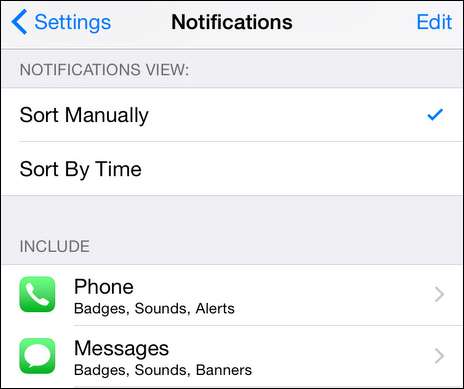
기본 상태는 모든 iPhone 알림 설정이 Apple Watch에 미러링된다는 것입니다. iPhone 설정에서 알림 정도를 조정하면 Apple Watch에 대한 알림도 조정됩니다. iPhone 수준에서 알림을 끄면 Apple Watch에서 조정할 수도 없습니다.
Apple Watch의 알림 조정
iPhone의 Apple Watch 응용 프로그램 (시계 자체가 아님) 내에서 알림을 끄고 시계에 대한 알림을 미세 조정할 수 있습니다.
캘린더, 메일 및 미리 알림 앱과 같은 핵심 Apple 응용 프로그램은 모두 Apple Watch 앱 내에서 사용자 지정 조정하여 알림 경험을 사용자 지정할 수 있습니다. "Mirror my iPhone"으로 두거나 앱별로 조정할 수 있습니다. 예를 들어 예정된 캘린더 일정을보고 싶지만 참석자가 참석을 확인할 때마다 손목에 알림을 받고 싶지 않다고 가정 해 보겠습니다. iPhone에서 해당 설정을 조정할 수 있지만 휴대폰과 시계 모두에서 알림이 제거됩니다.
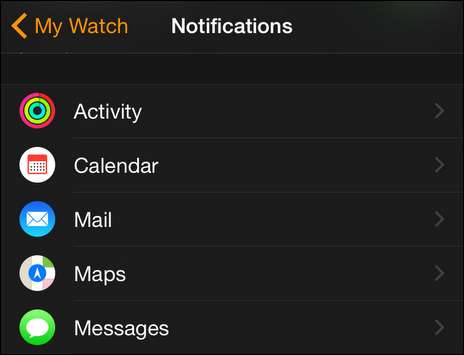
대신 Apple Watch 앱으로 이동하여 캘린더 앱을 선택하고 "사용자 지정"을 선택하여 조정할 수 있습니다. 그러면 원하는대로 조정할 수있는 시계에 대한 알림 옵션이 나타납니다.
이 맞춤 설정은 핵심 iOS 앱에서 작동하지만 Facebook과 같은 타사 앱에서는 작동하지 않습니다. 타사 앱의 경우 토글은 바이너리입니다. iPhone에서 모든 알림을 받거나받지 못합니다.
알림을 비공개로 설정하는 방법
알림 튜토리얼을 끝내기 전에 강조 할 알림 조정의 마지막 부분은 매우 편리한 조정입니다. 기본적으로 Apple Watch에서 알림을 받으면 쇼 알림이 무엇인지. 예를 들어 친구가 업무에 적합하지 않은 사진을 문자 메시지로 보내면 해당 사진의 미리보기가 Apple Watch의 얼굴에 바로 나타나서 특정 유머 감각을 공유하지 않는 동료가 볼 수 있습니다.
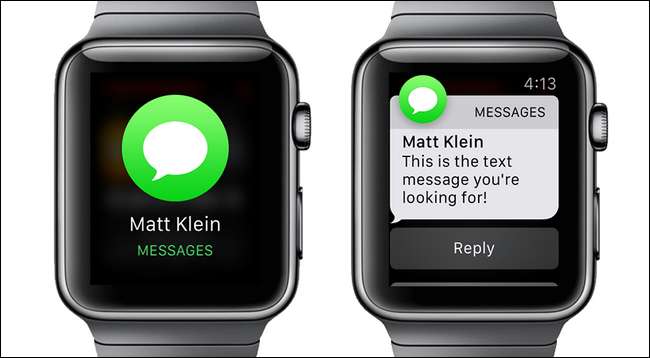
알림 프라이버시가 들어오는 곳입니다. 알림 프라이버시가 활성화 된 경우에도 시계에 시각적 경고가 표시되지만 알림 내용은 화면을 탭하여보고 싶은지 확인할 때까지 표시되지 않습니다.
위의 예에서 개인 정보 보호 기능이 작동하는 것을 볼 수 있습니다. 동료 How-To Geek 작가 인 Matt Klein으로부터 메시지를 받았을 때 나는 그로부터 메시지를 받았다는 알림을 받았지만 메시지의 내용은 내가 할 때까지 표시되지 않았습니다. 탭 화면. 다른 앱은 더 적은 정보를 제공합니다. 예를 들어 Gmail 알림을 받으면 Gmail 로고 일 뿐이며 메시지를 보려면 탭해야합니다.
알림 시스템에 추가 레이어와 약간의 마찰을 추가하지만 알림이없는 것과 모든 사람에게 알림 내용을 표시하는 것 사이의 큰 절충안입니다.
Apple Watch에있는 간소화 된 알림 시스템을 약간만 조정하고 많은 이점을 활용하면 알림을 즉시 랭 글링 할 수 있습니다.







